windows如何设置字体大小 windows字体大小怎么调整
众所周知,我们的windows电脑字体大小都是默认设置好的,这并不是固定不变的,如果我们小伙伴感觉字体大小太大或者太小的话其实也可以手动的调整,但是许多小伙伴却不知道怎么操作,下面小编就带着大家一起来看看windows字体大小怎么调整,希望对你有帮助。
具体方法:
方法一:
1、点击屏幕左下角的“Windows”按钮,选择“设置”选项。
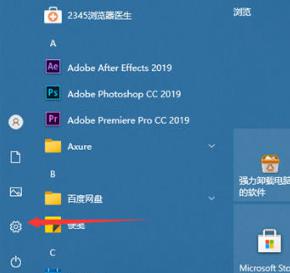
2、在设置窗口中,点击“轻松使用”选项,进入下一个页面。
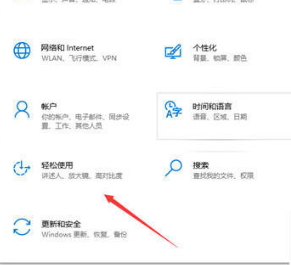
3、在此页面中,点击顶部的“显示”选项。然后在右侧的“放大文本”滑块上拖动,以找到适合自己的字体大小。然后,点击“应用”按钮保存设置即可。
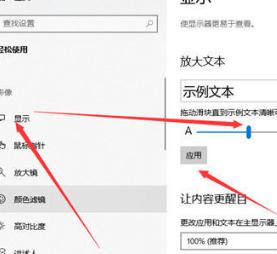
方法二:
1、按下“Win+I”键打开“设置”窗口,在其中选择“系统”选项。
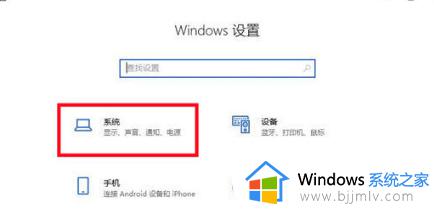
2、接着,点击左侧的“显示”选项。在弹出的窗口右侧选择“更改文本、应用等项目的大小”,进行百分比调节。
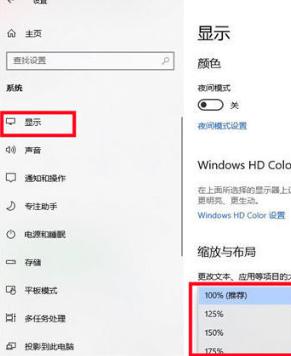
3、还可以在“显示分辨率”选项中调节分辨率,以改变字体大小。需要根据实际需求设置,但需要注意,分辨率过低可能会导致显示模糊。
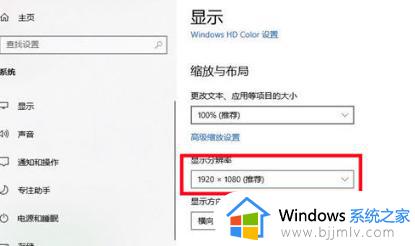
方法三:
1、点击电脑屏幕左下角的“开始”按钮,然后点击“设置”。
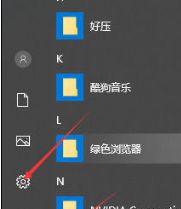
2、在“设置”窗口中,点击“个性化”选项。
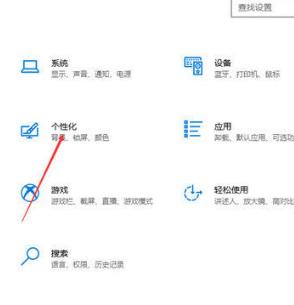
3、在“个性化”窗口中,点击“字体”选项。
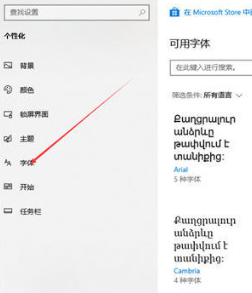
4、点击“所有语言”,然后选择“简体中文”。
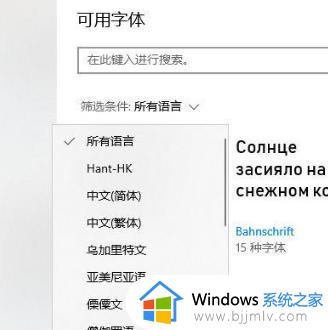
5、接下来,在可用字体列表中选择一种字体,比如“宋体”,然后单击它。
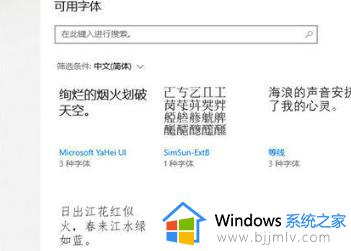
6、可以通过拖动“更改大小”滑块来调整字体大小。
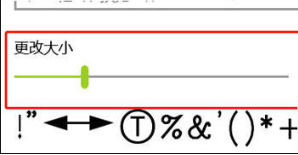
以上全部内容就是小编带给大家的windows字体大小调整方法详细内容分享啦,小伙伴们如果你们有需要的话可以参照小编的内容进行操作,希望对你有帮助。
windows如何设置字体大小 windows字体大小怎么调整相关教程
- windows字体大小怎么设置 windows电脑显示屏字体大小在哪调整
- windows怎么设置字体大小 调整windows字体大小的方法
- windows如何调整字体大小 windows怎么改变字体大小
- windows字体变大如何调小 windows字体大小设置方法
- windows系统字体大小怎么设置 windows如何设置字体大小
- windows图标字体大小设置步骤 windows桌面图标字体大小怎么调
- windows字体怎么调大小 windows设置字体大小的步骤
- windows微信字体大小怎么改 windows怎么设置微信字体大小
- eclipse字体大小设置步骤 eclipse怎么调整字体大小
- 电脑上的字体大小如何调整?电脑屏幕字体怎么调节大小
- 惠普新电脑只有c盘没有d盘怎么办 惠普电脑只有一个C盘,如何分D盘
- 惠普电脑无法启动windows怎么办?惠普电脑无法启动系统如何 处理
- host在哪个文件夹里面 电脑hosts文件夹位置介绍
- word目录怎么生成 word目录自动生成步骤
- 惠普键盘win键怎么解锁 惠普键盘win键锁了按什么解锁
- 火绒驱动版本不匹配重启没用怎么办 火绒驱动版本不匹配重启依旧不匹配如何处理
电脑教程推荐
win10系统推荐